Vyzkoušejte to!
Nástroje jako titulky a Asistivní čtečka najdete v několika aplikacích, včetně Office pro webové aplikace.
Titulky v PowerPoint
-
Titulky můžete spustit a zastavit tak, že v zobrazení prezentace nebo v zobrazení prezentátora

-
Pokud chcete, aby se titulky zobrazovaly vždy, když spustíte prezentaci, přejděte na pásu karet na Prezentace > Vždy použít titulky a zapněte tuto funkci pro všechny prezentace. (Ve výchozím nastavení je vypnutá.) Takto se v Zobrazení prezentace nebo v Zobrazení prezentujícího na obrazovce objeví přepis vaší právě probíhající promluvy.
Titulky v aplikaci Micorosft Teams
-
Pokud chcete ve schůzce používat živé titulky, přejděte na ovládací prvky schůzky a vyberte Další možnosti > Zapnout živé titulky.
-
Pokud chcete přestat používat živé titulky, přejděte na ovládací prvky schůzky a vyberte Další možnosti > Vypnout živé titulky.
Kontrola přístupnosti
-
Ve Wordu a dalších aplikacích vyberte Zkontrolovat > Zkontrolovat přístupnost.
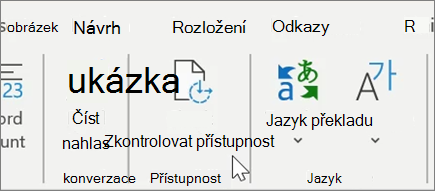
-
Prohlédněte si výsledky. Zobrazí se seznam chyb, upozornění a tipů s návrhem na jejich řešení.
Moderní čtečka
-
Ve Wordu a dalších aplikacích vyberte Zobrazit> Asistivní čtečka

-
Najděte možnosti pro změnu velikosti textu, zmenšete počet znaků, změňte písmo, změňte barvu pozadí a dokument si přečtěte.
Chcete se dozvědět víc?
Prezentovat s automatickými titulky
Použití živých titulků ve schůzce Teams










